Yhdistä Bluetooth-laite Windows 7: n kanssa [ohje]

Bluetoothista on tullut melko paljon langatonteknologian niitti lähes kaikille kannettaville laitteille, eikö sinä ole samaa mieltä? Mitä tapahtuu, kun sinulla on Bluetooth-kuuloke tai jokin muu laite, jonka haluat muodostaa yhteyden Windows 7 -tietokoneeseen?
Useimpien älypuhelimien konfigurointi on helppoakäyttöliittymä, jota ei löydy ongelmasta. Tämä käyttöliittymä ei kuitenkaan ole niin näkyvä Windows 7: ssä. On myös tilanteita, joissa asiat näyttävät muodostavan yhteyden Windows 7: ään, mutta se vain ei toimi. Äskettäin vaivannut tämä ongelma, tajusin, että jos se tapahtui minulle, niin todennäköisesti tapahtuu useammille ihmisille. Mitä tässä tapauksessa voi tehdä? Katsotaanpa.
Ennen kuin aloitamme, tietokoneesi tarvitsee tätä toimiaksesi:
- Vaihtoehto A: Sisäänrakennettu Bluetooth-toiminto
- Vaihtoehto B: Yhteensopiva Bluetooth-dongle, joka liitetään johonkin USB-paikkaasi.
Kuinka kytkeä Bluetooth-laite Windows 7 -järjestelmään
1. Klikkaus ja Käynnistä-valikko Orb ja sitten Tyyppi devicepairingwizard ja Lehdistö Tulla sisään.
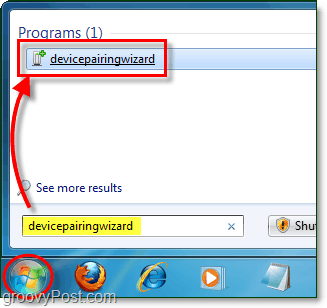
2. Tee laitteesi löydettävissä, jota joskus kutsutaan myös näkyvä. Tämä vaihe on suoritettava Bluetooth-laitteellasiLaite eikä tietokoneesi (ellei tietokoneesi ole ”Bluetooth-laite”.) Useimmissa kannettavissa Bluetooth-oheislaitteissa tämä tapahtuu pitämällä virtapainiketta painettuna 5-15 sekunnin ajan, jolloin virran merkkivalo alkaa vilkkua yhdellä tai useammalla värillä. Saatat joutua tarkistamaan itsenäisen laitteen käyttöoppaasta tarkat ohjeet.
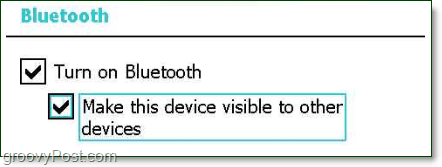
3. valita teidän laite ja sitten Klikkaus Seuraava aloittaa pariliitos.
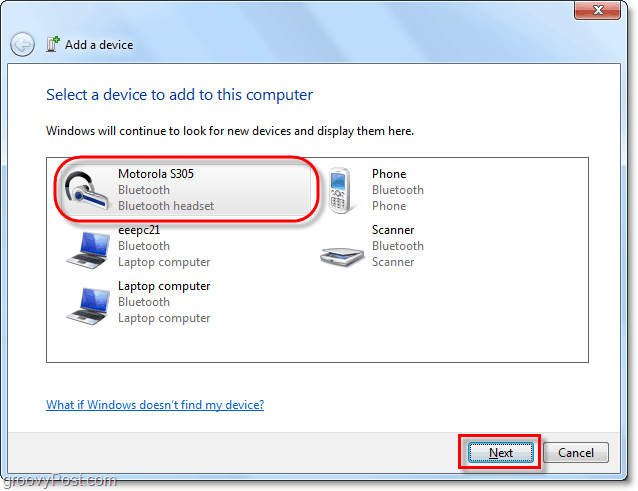
4. Jopa kun olet muodostanut yhteyden MOST-laitteisiinjoudut odottamaan, että Windows asentaa laiteohjaimet Bluetooth-oheislaitteeseen. Oletuksena Windows käyttää vain sen sisäänrakennettuja laiteajureita. Siksi haluat joko 1) ottaa käyttöön automaattisen Windows-päivityksen laiteajurin asennuksen tai 2) tarttua manuaalisesti laitevalmistajan uusimpaan ohjaimeen. Jos ohitat tämän, luultavasti käytät vanhentunutta ohjainta, eikä sinulla ehkä ole kaikkia Bluetooth-laitteen toimintoja.
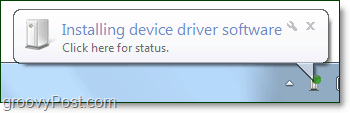
Nyt laitteen pitäisi olla valmis. Onnittelut ja nauti uudesta uudesta Bluetooth-yhteydestäsi!
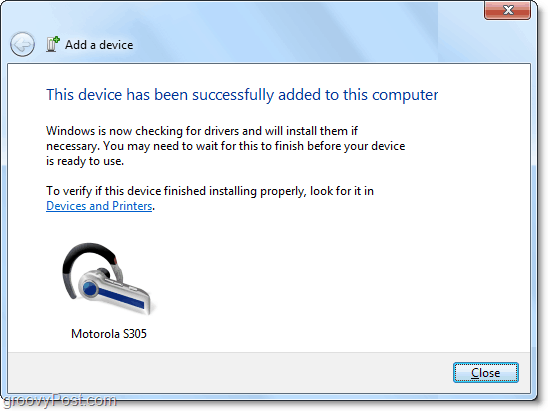
Tietenkin, että olemme tekemisissä rajoittamattoman määrän laitevalmistajia (toisin kuin Apple) asiat eivät välttämättä liity virheetömästi. Onneksi voimme yrittää ratkaista ongelman, jos laitteesi muodostaa yhteyden, mutta ei silti toimi.
Bluetooth-yhteysongelmien vianmääritys
5. Klikkaus ja Käynnistä-valikko Orb ja Klikkaus Laitteet ja tulostimet.
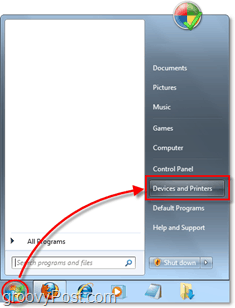
6. Oikealla painikkeella ja laite missä sinulla on ongelmia. Yleensä se on helppo havaita kultaisen huutomallin muodostaman kolmion (jota kutsutaan vianetsintäkuvakkeeksi) vuoksi.
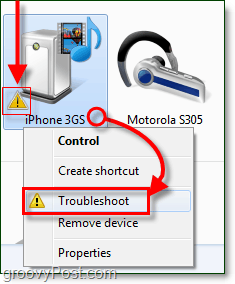
9 kertaa 10: stä ongelmasta johtuu puuttuvasta tai vanhentuneesta ohjaimesta, mutta jos on jokin muu syy, se saattaa esiintyä tai puuttua ponnahdusikkunassa vianetsinnän alla.
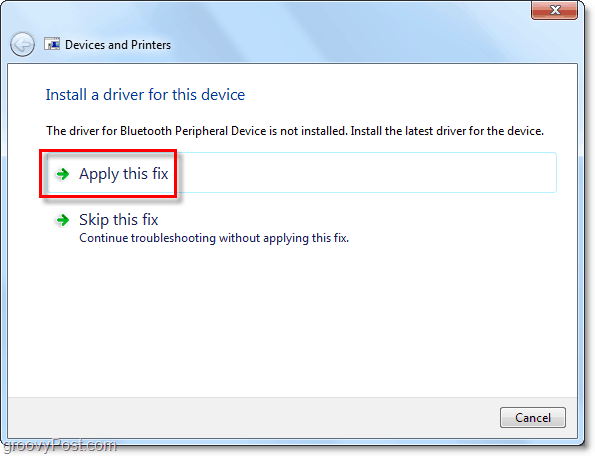
Toivottavasti se korjaa ongelmasi!
Valitettavasti on joskus niin vähänBluetooth-laitteet eivät vain muodosta yhteyttä tietokoneeseen. Tämä tilanne sattuu tapaamaan alla olevassa kuvakaappauksessa näkyvää iPhone 3GS (tai iPod Touch) -sovellusta. Laite voi muodostaa yhteyden Bluetoothin kautta, mutta yhteydellä ei vain ole mitään toimintoja yksinkertaisesti siksi, että yhteensopivaa ohjainta ei ole. <kummeri> Olisi ollut hienoa, jos voisin siirtää tiedostoja siihen Bluetooth-USB-kaapelilla, mutta voi hyvin. Näyttää siltä, että minun täytyy vielä pelata yksi asia. :)
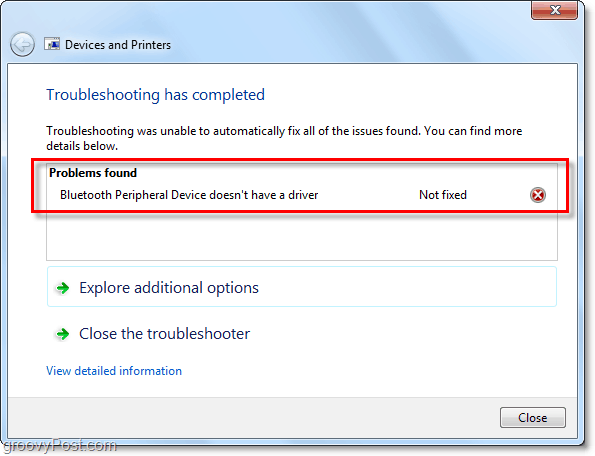










Jätä kommentti